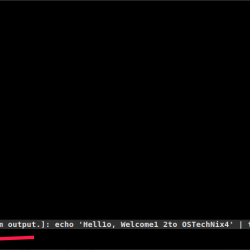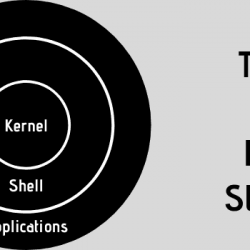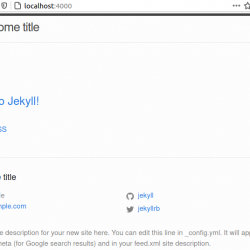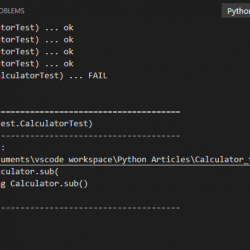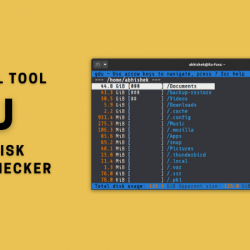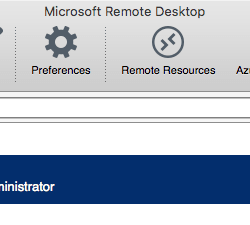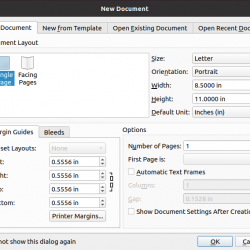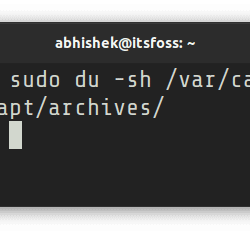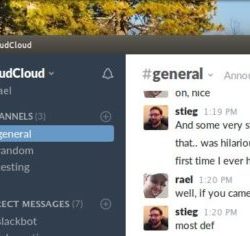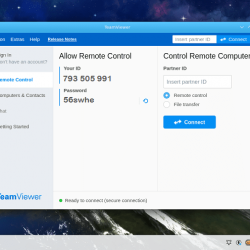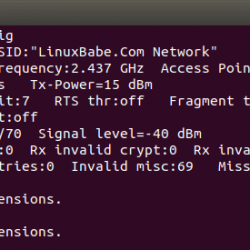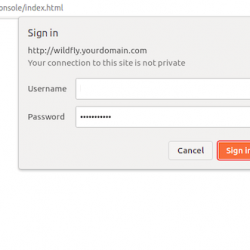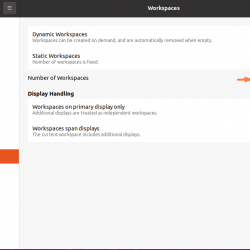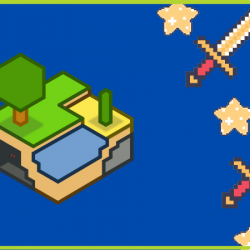您可以非常轻松地在 Linux 上安装和设置 iTunes! iTunes 是 iTunes Store 的媒体播放器和客户端应用程序,由 Apple Inc. 拥有和开发。它可用于播放、下载和组织您的媒体文件,还可以将它们同步到其他设备。 iTunes 是 Apple Inc. 设备的核心,因为它们只允许在其系统上使用 iTunes 在设备之间同步音频、视频和其他数据。
iTunes 目前仅适用于 macOS 和 Windows,但幸运的是,我们可以使用 Wine 支持在 Linux 上使用它。
在本文中,我们将讨论使用 Wine 在 Linux 上设置和运行 iTunes 的过程。
Wine 是免费和开源的,它提供了一个兼容层,可以在基于 Unix 和 Linux 的系统上本地运行 Windows 应用程序。
设置 Wine 以在 Linux 上使用 iTunes
首先,从应用程序打开一个终端或按 Ctrl+Alt+P,我们将首先下载 Wine 存储库密钥并将其添加到我们的 Linux 系统。
使用以下命令下载并添加 Wine 存储库密钥:
wget -nc https://dl.winehq.org/wine-builds/winehq.key sudo apt-key add winehq.key
上述命令的输出将如下所示:
现在,我们已经成功地为 Wine 添加了存储库密钥,是时候将存储库添加到我们的系统中了。
您可以使用以下命令将 Wine 存储库添加到您的系统:
sudo add-apt-repository 'deb https://dl.winehq.org/wine-builds/ubuntu/ groovy main'
输入命令后,它会要求您确认添加存储库,点击 Enter 并且将添加存储库。
添加存储库后,您还需要刷新包索引以更新本地包数据库。
您可以使用 apt update 命令执行此操作:
sudo apt update
它将给出如下输出,在这里您可以轻松找到添加的 Wine 存储库。
 刷新存储库缓存
刷新存储库缓存现在,是时候将 Wine 安装到您的系统中了。 您可以使用 apt 命令在您的系统上安装 Wine:
sudo apt install --install-recommends winehq-stable -y
安装 Wine 后,您可以使用以下命令检查您的安装是否存在:
wine --version
它将向您显示当前的 Wine 版本,如下所示,这意味着 Wine 现已安装在您的系统上。
 检查 Wine 版本
检查 Wine 版本现在我们已经在我们的系统上安装了 Wine,是时候安装 iTunes 了。
在 Linux 上使用 Wine 安装 iTunes
首先,您需要一个 iTunes Windows 可执行文件或 .exe 才能使用 Wine 支持安装 iTunes。
您可以从下面下载 iTunes Windows exe –
- 来源 1
- 来源 2(推荐)
一旦下载了文件,右键单击它并选择打开方式 > Wine。 因为,这是您第一次启动 Wine。 在启动 iTunes 安装程序之前,Wine 需要一些时间进行自我配置。
 葡萄酒开始
葡萄酒开始它还将安装 Mono 和 Gecko,因为 Wine 需要它们。 如果您看到它们都已安装,则您的安装进行得很顺利。
 单声道安装
单声道安装 壁虎安装
壁虎安装在您的 Wine 自行配置后,您的 iTunes 安装将开始。 如果 iTunes 安装未开始,请双击下载的 iTunes 可执行文件或右键单击它并选择打开方式 > Wine。
您的安装将开始,您将看到一个类似于下图所示的屏幕。
 iTunes 安装开始
iTunes 安装开始现在,单击下一步并根据您的选择选择所需的选项,您可以在此步骤中更改默认语言和安装位置。
您也可以选择使用默认设置并直接安装。
 iTunes安装
iTunes安装点击安装后,您的安装将开始并需要一些时间才能完成。
 iTunes 安装进行中
iTunes 安装进行中安装完成后,系统会询问您是否在退出安装程序后选择打开 iTunes。 如果不这样做,请取消选中该选项并点击完成以退出安装程序。
 iTunes安装完成
iTunes安装完成在 Linux 上运行 iTunes
在 Linux 系统上安装 iTunes 后,您会看到已经创建了访问 iTunes 的桌面快捷方式,以便于访问。
它看起来像这样——
 iTunes 桌面快捷方式
iTunes 桌面快捷方式双击 iTunes 桌面快捷方式以启动 iTunes。 当您第一次启动应用程序时,它会要求您同意许可协议。
它看起来像下图 –
 iTunes 同意许可
iTunes 同意许可同意软件许可协议后,您的 iTunes 将启动。
此外,您还可以使用您的 Apple ID 和密码登录您的 iTunes 帐户。
 iTunes 主屏幕
iTunes 主屏幕现在您已经在 Linux 机器上设置了 iTunes,您可以开始使用 iTunes 在 Linux 系统上访问 Apple 音乐。
奖金
- Wine 是开源的,你可以在这里找到它的代码。
- 设置 Wine 后,您还可以在 Linux 系统上安装您选择的任何其他 Windows 应用程序。
结论
在本文中,我们讨论了一种在 Linux 系统上设置 iTunes 的简单方法。 由于没有适用于 iTunes 的 Linux 软件包,我们选择使用 Wine 环境在我们的 Linux 系统上运行 iTunes 的 WIndows 应用程序。 我们还提到,我们也可以以类似的方式使用其他 Windows 应用程序。